"cmd 어떻게 여는 거였더라?"
막상 필요할 땐 생각이 안 나고, 검색해도 정리가 안 돼 있던 적 있으셨죠?
명령 프롬프트는 안 쓰다 보면 금방 잊혀지고, 잊었을 때 꼭 필요하곤 합니다.
그래서 이번 기회에 제대로 정리해드리겠습니다.
한 번에, 보기 좋게, 확실하게.
안녕하세요.
저도 예전에 인터넷이 갑자기 끊겼을 때, 누군가 알려준 ipconfig 명령어 하나로 문제를 해결한 적이 있어요.
그런데 정작 명령어보다 어려웠던 건, 그 창을 여는 방법이었습니다.
명령 프롬프트(cmd)는 평소엔 안 쓰다가도, 네트워크 오류, 시스템 설정, 소프트웨어 문제처럼 정말 급할 때에 꼭 필요한 도구예요.
그래서 이번 글에선 cmd를 실행하는 모든 방법, 그리고 관리자 권한으로 실행하는 4가지 핵심 방법까지 직접 써보고 검증한 방식으로 정리했습니다.
이 글 하나면 더 이상 “cmd 어떻게 여는 거지?”라는 질문, 다시는 안 하게 되실 거예요.
📚 이 글에서 다룰 내용
1. 단축키로 명령 프롬프트 실행하기 — 가장 빠르고 간단한 기본기
명령 프롬프트(cmd)를 실행하는 방법은 여럿 있지만, 가장 빠르고 간단한 방법은 뭐니 뭐니 해도 단축키를 이용한 실행이에요.
win + R 키만 누르면 바로 '실행' 창이 뜨고, 거기에 cmd라고 입력한 뒤 Enter 한 방이면 끝.
이보다 빠른 길은 없습니다.
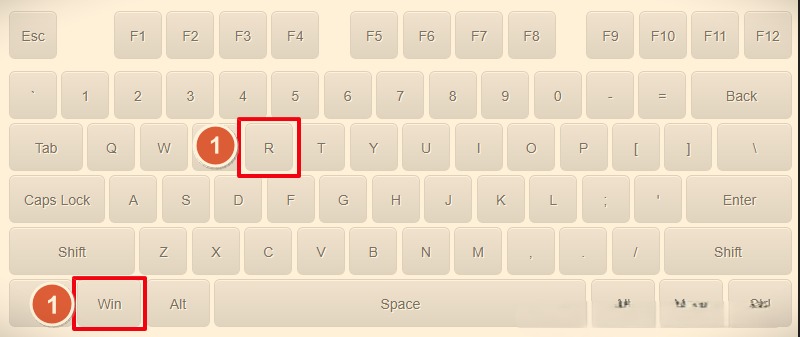
사실 이 방법은 윈도우 사용자가 꼭 알고 있어야 할 기본 중의 기본이에요.
단순한 명령어 입력뿐만 아니라, 다양한 시스템 도구도 실행할 수 있어서 control (제어판), msconfig (시스템 구성), notepad 같은 명령도 모두 이 창에서 실행 가능합니다.

📌 요약해서 따라 해보기
- Win 키 + R 키를 동시에 누르기
- 실행 창에
cmd입력 - Enter 키로 명령 프롬프트 실행
이렇게 열리는 cmd는 일반 권한으로 실행된 상태입니다.
하지만 관리자 권한으로 실행하고 싶다면?
여기서 살짝 응용만 하면 돼요.
💡 관리자 권한으로 바로 실행하려면?
cmd 입력 후 Ctrl + Shift + Enter를 누르면 곧바로 관리자 권한으로 명령 프롬프트가 실행됩니다.
이 방법은 특히 네트워크 문제 해결이나 시스템 설정 변경이 필요한 상황에서 꼭 알아두셔야 할 핵심 팁이에요.
예를 들어 ipconfig 명령어로 IP 상태를 확인하거나 netsh로 네트워크 초기화를 하려면 관리자 권한이 필요하거든요.

Win + R 단축키는 작지만 강력한 도구입니다.
cmd뿐 아니라 다양한 시스템 도구 실행의 출발점이죠.
그러니까 오늘 딱 한 번만 직접 해보세요.
익숙해지면, 정말 마우스를 쓸 시간조차 아까워질 겁니다.
2. 시작 메뉴, 검색창, 파일 탐색기로 여는 방법 — 윈도우 UI 활용법
단축키가 가장 빠르긴 하지만, 누구나 단축키에 익숙한 건 아니죠.
특히 처음 컴퓨터를 배우는 분들이나, GUI 환경에 익숙한 사용자라면 직접 클릭해서 명령 프롬프트를 여는 방식이 더 편할 수 있어요.
이번엔 윈도우 UI를 이용해서 명령 프롬프트(cmd)를 실행하는 대표적인 3가지 방법을 알려드릴게요.
1. 시작 버튼을 이용한 실행
윈도우 좌측 하단의 시작 버튼을 클릭하면 모든 프로그램이 정리된 메뉴가 열립니다.
1. 시작 버튼 클릭
2. Windows 시스템 폴더 클릭
3. 명령 프롬프트 항목을 클릭
직관적이고, 메뉴 구조를 기억하면 누구나 실행할 수 있어요.


2. 검색창(돋보기) 활용하기
요즘 윈도우는 검색 기능이 아주 강력해졌습니다.
화면 좌측 하단에 있는 돋보기 모양의 검색 버튼을 클릭한 뒤, 명령 또는 cmd만 입력해도 관련 항목이 바로 떠요.
간단하면서도 가장 많이 쓰이는 방법 중 하나입니다.

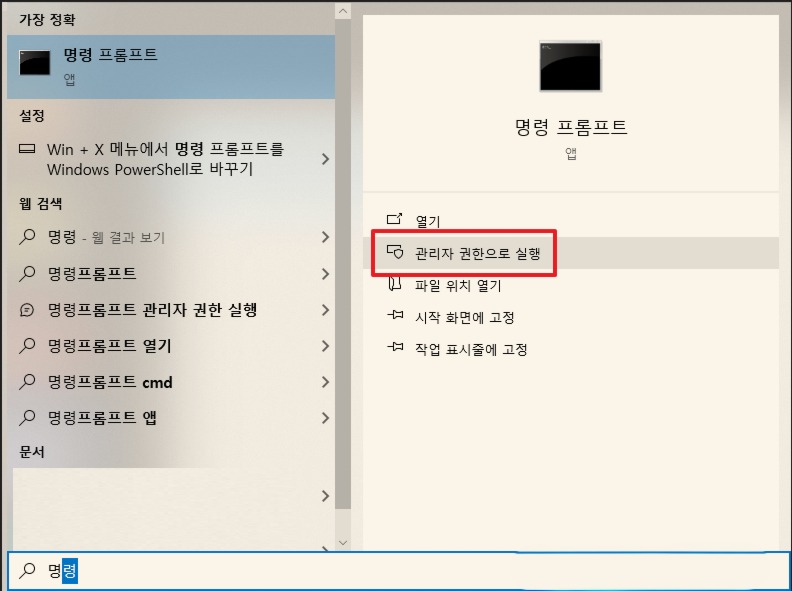
💡 팁!
검색 결과에서 우클릭 → 관리자 권한으로 실행도 가능합니다.
3. 파일 탐색기로 직접 실행하기
조금은 수동적인 방식이지만, cmd.exe 파일이 있는 경로로 직접 들어가 실행하는 것도 가능합니다.
1. Win + E로 탐색기를 엽니다.
2. C:\Windows\System32로 이동합니다.
3. cmd.exe를 더블클릭하면 실행 완료!
관리자 권한으로 실행하고 싶다면, 우클릭 후 해당 메뉴를 선택하면 됩니다.


👀 이런 경우에 추천해요
특정 위치에서 cmd를 실행해야 할 때 또는 파일 경로를 기반으로 명령어를 입력해야 할 때 유용합니다.
세 가지 모두 편리한 방법이지만, 결국 가장 중요한 건 내 상황에 맞는 방식을 고르는 거예요.
익숙한 UI에서 시작해서, 점점 단축키로 넘어가는 방식도 좋습니다.
필요한 순간에 망설이지 않게, 지금 한 번쯤 직접 해보시는 걸 추천드려요.
3. [Win + X] 고급 메뉴 활용하기 — 실무자들이 자주 쓰는 단축 접근법
단축키도 익히고, 검색창도 알겠는데 왠지 더 ‘전문가 느낌’ 나는 실행 방법 없을까요?
실제로 실무자들 사이에선 Win + X 단축키가 은근히 자주 쓰입니다.
이 단축키를 누르면 작고 실용적인 고급 메뉴가 화면 왼쪽 아래에 뜨는데요, 여기서 명령 프롬프트(cmd)나 터미널, 설정, 작업 관리자 등 자주 쓰는 시스템 도구들을 단 한 번의 클릭으로 실행할 수 있습니다.

📌 Win + X 메뉴에서 cmd 실행하기
- Windows 키 + X 키를 동시에 누릅니다.
- 열린 메뉴에서 '터미널' 또는 '명령 프롬프트'를 클릭합니다.
- ‘관리자 권한’ 옵션도 함께 표시됩니다. 상황에 맞게 선택해 실행하세요.
참고로, 윈도우 10과 11에서는 '명령 프롬프트' 대신 'Windows PowerShell' 또는 'Windows 터미널'이 표시될 수도 있어요.
하지만 겁먹지 마세요.
대부분의 기본 명령어는 cmd와 동일하게 작동하고, 오히려 더 강력한 기능도 많습니다.
💡 명령 프롬프트가 안 보일 땐?
설정 > 개인 설정 > 작업 표시줄 > 메뉴 항목 설정에서 PowerShell 대신 명령 프롬프트로 바꿀 수 있습니다.
이 방법의 가장 큰 장점은 Win + X → U → U와 같이 키보드만으로도 전체 조작이 가능하다는 점이에요.
마우스를 안 써도 빠르게 시스템 도구에 접근할 수 있으니, 많은 IT 실무자나 개발자들이 이 방법을 자주 활용하곤 합니다.
말 그대로 고급 사용자를 위한 비밀의 문 같은 기능.
알아두면 언젠가 꼭 쓰게 됩니다.
그리고 한 번 쓰기 시작하면 다른 방법으로는 돌아가기 힘들지도 몰라요. 😉
4. 관리자 권한으로 cmd 실행하는 4가지 현실적 방법
명령 프롬프트(cmd)를 실행하는 것 자체는 어렵지 않지만, 때로는 그냥 여는 것만으론 문제가 해결되지 않을 때가 있습니다.
예를 들어 IP를 초기화하거나, 방화벽을 재설정하거나, 특정 드라이버를 건드릴 때는 ‘관리자 권한’으로 실행해야만 정상적으로 명령이 작동합니다.
‘왜 안 되지?’ 했던 이유가 알고 보면 권한 문제였던 적, 혹시 있으셨다면 이 부분에서 명쾌한 해답을 얻으실 수 있어요.
💬 언제 관리자 권한이 필요한가요?
- 네트워크 재설정 (
netsh,ipconfig /release등) - 시스템 관련 파일 변경 (예:
sfc /scannow) - 소프트웨어 수동 설치나 강제 종료 명령
- 특정 서비스 제어나 관리자 전용 로그 확인
그럼 지금부터 가장 실용적인 4가지 실행 방법을 순서대로 살펴볼게요.
각 방법은 상황에 따라 편리함이 달라지니, 내게 맞는 방법 하나쯤은 기억해두면 정말 요긴합니다.
✅ 방법 1. 검색창에서 관리자 권한 실행
1. 검색창에 cmd 또는 명령 프롬프트 입력
2. 결과 항목에 마우스를 올리고 우클릭
3. 관리자 권한으로 실행 선택
윈도우 10/11 모든 버전에서 통하는 가장 범용적인 방법입니다.
✅ 방법 2. Win + X 메뉴에서 ‘터미널(관리자)’ 실행
1. Win + X 키를 누릅니다
2. 메뉴에서 Windows 터미널(관리자) 또는 명령 프롬프트(관리자) 선택
많은 실무자들이 애용하는 방법으로, 가장 빠르게 관리자 권한 cmd를 여는 방법 중 하나예요.
✅ 방법 3. 실행창에서 단축키 조합으로 실행
1. Win + R 키로 실행창을 엽니다
2. cmd 입력
3. 여기서 Ctrl + Shift +Enter를 누르면
👉 바로 관리자 권한 실행!
마우스를 전혀 사용하지 않고 오직 키보드로만 실행 가능한 고급 팁입니다.
✅ 방법 4. 파일 탐색기에서 직접 실행
1. Win + E 로 탐색기를 엽니다
2. C:\Windows\System32 폴더로 이동
3. cmd.exe 파일을 찾아 우클릭 → 관리자 권한으로 실행
이 방법은 시스템 폴더에 직접 접근이 가능한 환경에서 유용하며, 포터블 USB에서 작업하거나 외부 복구용 환경에서도 쓸 수 있어요.
🙋 관리자 권한 실행이 어려울 때는?
회사나 공공기관 PC는 제한 계정일 가능성이 높아요.
이럴 땐 IT 관리자에게 권한 요청이 필요하며, 임시적으로라도 powershell 또는 우회적 스크립트를 사용할 수 있습니다.
이제 명령 프롬프트를 ‘그냥 실행하는’ 게 아니라 ‘목적에 맞게, 정확한 권한으로 실행하는’ 법을 알게 되셨습니다.
관리자 권한은 단순한 옵션이 아니라, ‘명령어가 먹히느냐 마느냐’를 결정하는 열쇠가 되기도 해요.
꼭 필요한 순간, 이 글이 분명히 도움이 될 거예요.
5. cmd 실행이 더 쉬워지는 꿀팁 모음 (단축키, 자동화, 창 설정 등)
명령 프롬프트 실행 방법은 이제 익숙해졌죠?
그런데 여기서 끝이면 아쉽잖아요.
cmd를 조금 더 빠르고, 편리하고, 나답게 쓸 수 있는 꿀팁들을 정리해봤어요.
한두 개만 알아둬도 작업 효율이 확 달라질 수 있습니다.
1. 자주 쓰는 명령어는 bat 파일로 저장하기
매번 명령어를 외우고 타이핑하기 귀찮다면?
.bat 파일로 저장해두면 두 번 다시 기억할 필요가 없습니다.
메모장에 명령어 입력 → 확장자 .bat로 저장 더블클릭 한 번이면 자동 실행됩니다.
여러 명령어도 순차적으로 실행 가능해요.
2. 방향키로 이전 명령어 다시 불러오기
cmd 창에서 ↑ 또는 ↓ 키를 누르면 내가 방금 쳤던 명령어들이 순서대로 다시 나타납니다.
실수로 창 닫았다고 명령어 다시 입력할 필요 없어요.
커맨드 히스토리 기능, 꼭 활용하세요.
3. cmd 창 크기, 글씨 크기 바꾸는 법
기본 cmd 창은 너무 작고, 글자도 답답하죠?
창 제목줄 우클릭 → 속성 → 레이아웃 / 글꼴 탭에서 사이즈나 폰트를 바꾸면 한결 쾌적해집니다.
특히 가로폭 조정은 긴 명령어 복사할 때 유용해요.
4. 관리자 모드 단축 실행법 다시 한번 정리!
- 검색창에서 cmd 입력 → Ctrl + Shift + Enter
- 실행창(Win + R)에서 cmd 입력 후 Ctrl + Shift + Enter
- Win + X → 터미널(관리자) 클릭
한 번만 손에 익혀두면, 관리자 권한 실행이 정말 상상 이상으로 빠르게 됩니다.
5. cmd 실행 위치를 원하는 폴더로 바꾸기
탐색기에서 원하는 폴더로 이동한 다음 주소창에 cmd 를 입력하면, 그 경로를 기준으로 명령 프롬프트가 실행됩니다.
특정 디렉토리에서 작업할 때 매우 유용해요.
예: Git, Python, 로그 파일 확인 등
🌟 마무리 팁
오늘 소개한 팁들 중 하나라도 “오, 이거 괜찮다” 싶으셨다면 이제 cmd는 단순한 검은 창이 아니라, 작지만 강력한 도구함처럼 느껴지실 거예요.
마무리하며 — cmd라는 작은 창, 그러나 강력한 도구
명령 프롬프트(cmd)는 한 줄짜리 명령어를 입력하는 작고 단순한 창처럼 보이지만, 그 안에는 시스템을 제어하고 네트워크를 조정하며, 때로는 문제를 해결하는 진짜 핵심 도구가 들어 있습니다.
이번 글을 통해 cmd를 실행하는 다양한 방법을 익히고, 관리자 권한 설정부터 꿀팁까지 차근차근 따라오셨다면 이제는 ‘검은 창’이 더 이상 낯설거나 어려운 존재는 아니실 거예요.
저도 cmd를 잘 몰랐던 시절엔 문제만 생기면 검색창을 전전했었지만, 이제는 필요한 순간에 정확하게 실행할 수 있다는 것만으로도 컴퓨터 사용에 대한 자신감이 훨씬 높아졌거든요.
오늘 이 글이, 그 자신감을 여러분께도 전할 수 있었기를 진심으로 바랍니다.
끝까지 읽어주셔서 감사합니다:)
'IT 정보 & Tech 활용' 카테고리의 다른 글
| 한글에서 그림(이미지)이 안 나올 때, 꼭 확인해야 할 3가지 원인과 해결 방법 (0) | 2025.04.30 |
|---|---|
| PPT 여러 페이지를 한 장에, 여백 없이 꽉 차게 인쇄하는 방법 (0) | 2025.04.30 |
| 아이폰 스캔? 기본 앱만 알면 스캐너 필요 없어요 (2) | 2025.04.28 |
| 챗GPT 결제수단 바꾸기부터 구독 해지까지, 카드 변경 방법도 담았어요 (1) | 2025.04.27 |
| 챗GPT 메모리 가득참? 렉 걸림 문제, 이렇게 해결하세요 (0) | 2025.04.22 |



